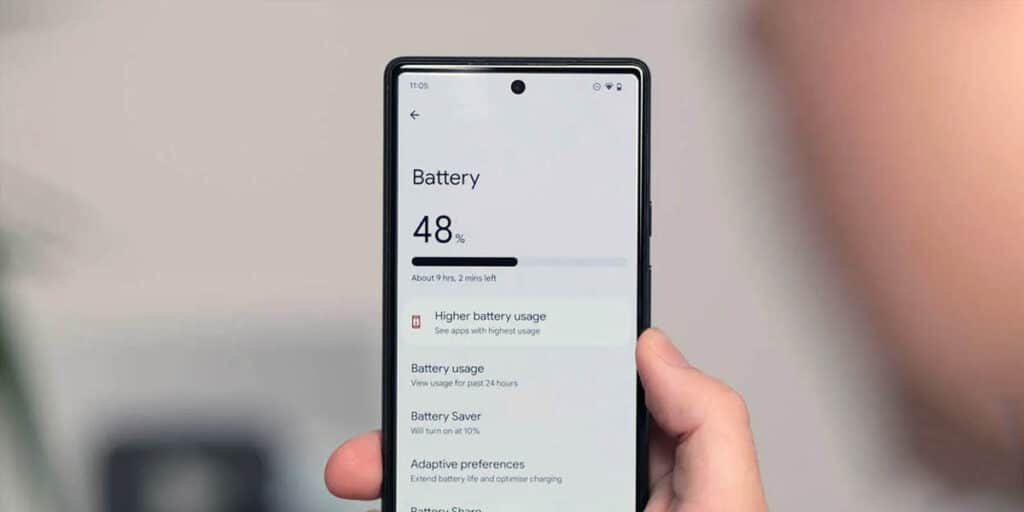Si ha estado usando teléfonos y tabletas Samsung durante años, es posible que esté familiarizado con el código secreto *#0228#. Al marcarlo, la información de la batería de tu móvil ha sido restaurada en el sistema operativo (Android) o como muchos dicen “batería arreglada”. Sin embargo, esta opción ya no está disponible desde hace algún tiempo, especialmente desde Android 13 (One UI 5).
Por lo tanto, muchos usuarios han descubierto que no pueden restablecer los datos de la batería de su Samsung Galaxy, entre ellos definitivamente estás ahí. Afortunadamente todavía existen dos soluciones y te explicaremos por qué *#0228# no funciona y cómo reparar la batería de tu Samsung Galaxy.
*#0228# no funciona en Samsung Galaxy desde Android 13, pero ¿repara la batería correctamente?
Como mencionamos en el título y un poco antes, a partir de Android 13 este código de marcación especial de Samsung no funciona. *#0228# simplemente desapareció, sin ninguna razón obvia, pero Samsung movió la opción a otra ubicación donde también se puede acceder a ella con un código de marcación especial.
En los siguientes apartados te contamos cuál es el nuevo código para medir la batería de tu Galaxy, así como otra opción menos ortodoxa para encontrarlo. Pero primero queremos hablar del mito.
Tanto el código de marcación *#0228# como los nuevos métodos nunca “calibrarán” la batería de tu móvil. Muchos creen que al activar esta opción, la batería se resetea y comienza a cargarse correctamente. Es más, en varios foros han corrido rumores de que la batería se ha renovado o incluso la salud (que es otra cosa) ha mejorado como si de la nada, la autonomía ha aumentado.
Lo que hizo *#0228# y los nuevos métodos continuaron funcionando fue eliminar el archivo «batterystats» de Android para poder reconstruir el sistema operativo desde cero. Este Permite que Android muestre el porcentaje de batería correcto. Algo dejado en tu móvil, fuera de control con el tiempo. Veamos un ejemplo famoso…
¿Sientes que tu teléfono se carga al 100% y se agota rápidamente? Esto es lo que puede pasar.
Si tienes un teléfono celular un poco más antiguo, es posible que hayas experimentado la carga y se cargará del 20% al 100% en poco tiempo. Esto estaría bien en un móvil muy rápido pero no es así porque estamos hablando de un dispositivo antiguo.
Luego en cuanto ves que el teléfono está cargado al 100% lo desconectas y te preguntas si la batería está al 40% o al 50% al cabo de un tiempo. Sí, la batería puede estar defectuosa, pero muchas veces no es así.
Quizás lo que pasó allí es que el archivo «batterystats» no funciona correctamente. Entonces esto le dice al sistema operativo que pase del porcentaje de carga X a Y de un instante a Y sin tener el valor real. Cuando llegue al 100% la carga se detendrá automáticamente y listo A la batería todavía le queda mucho por cargar..
Eliminar el archivo ayudará a restablecer la configuración, pero necesitas saber cómo hacerlo y te lo contamos a continuación.
A continuación te explicamos cómo puedes reparar la batería de tu Samsung Galaxy en Android 13 o superior.
Como ya hemos dicho, actualmente existen al menos dos formas de reconstruir el archivo «batterystats» de tu móvil Samsung Galaxy. Los explicaremos, pero deberá seguir todos estos pasos a continuación para que funcione.
Cargue su teléfono móvil completamente.Cuando la carga llegue al 100%, deja el móvil conectado durante al menos media hora sin desconectar la corriente. Marca el código *#9900# en la aplicación de llamadas Para ingresar al menú SysDump. Allí, desplázate hasta encontrar la opción «Restablecer estadísticas de batería». Presiónelo para eliminar el archivo y reconstruir Android.
Método 2: Apaga tu teléfono y entra en tu recovery de Samsung Presiona los botones Encendido + Volumen + Bixby al mismo tiempo. Cuando ingrese a la recuperación, busque la opción «borrar partición de caché», ejecútela y luego reinicie su dispositivo.Asegúrese de que el porcentaje de pago esté configurado correctamente y disfrute.
En ambos casos, el archivo «batterystats» de Android se eliminará, aunque eliminar el caché del sistema de tu Galaxy eliminará muchos más archivos además del borrado de recuperación. No te preocupes, no perderás ninguna configuración si haces esto. Al contrario, podrás solucionar otros pequeños problemas que puedas tener.